Cuối tuần trước, Google đã công bố sự tích hợp chặt chẽ hơn giữa hai dịch vụ rất phổ biến của mình là Bản đồ và Lịch. Các sự kiện được thêm vào Lịch Google của bạn - theo cách thủ công hoặc tự động qua Gmail - sẽ có thể xem được trong Google Maps để truy cập nhanh vào các hướng dẫn đến các sự kiện sắp tới của bạn.
Hiện tại, các bản cập nhật này sẽ chỉ khả dụng trong ứng dụng Google Maps trên Android.
Cách xem các sự kiện Lịch Google của bạn trong Google Maps
Không có thiết lập đặc biệt để bắt đầu sử dụng tính năng mới. Các mục lịch sẽ tự động bắt đầu được điền trong ứng dụng Google Maps, miễn là chúng có dữ liệu vị trí, cũng như các sự kiện, đặt chỗ và lời mời từ Gmail.
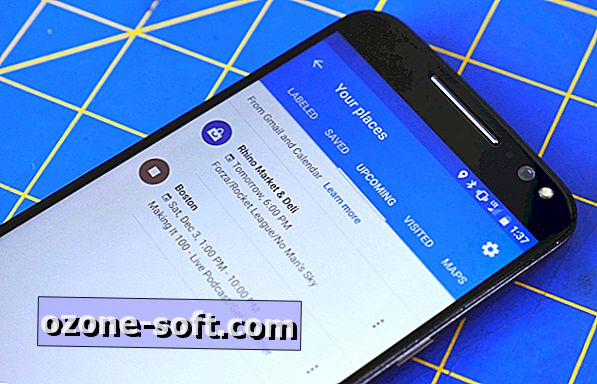
Để xem các sự kiện của bạn trên Google Maps, trước tiên bạn sẽ cần bản cập nhật mới nhất cho ứng dụng, phiên bản 9.38.1, được tung ra cho hầu hết người dùng vào ngày 30 tháng 9. Bạn cũng cần phải đăng nhập vào Google Maps và Lịch Google với cùng Google tài khoản và bạn phải bật Hoạt động web & ứng dụng trong cài đặt Google Maps. Để đảm bảo tính năng này được bật, hãy mở Google Maps, đi tới Cài đặt> Nội dung cá nhân . Nếu trong lịch sử Ứng dụng, nó sẽ đọc Hoạt động của Web & Ứng dụng, tính năng này đã được bật. Nếu không, chạm để mở menu và nhấn vào công tắc bật tắt để bật.
Khi một số mục lịch có dữ liệu vị trí đã được thêm vào lịch của bạn, hãy cho Maps một chút thời gian để điền dữ liệu. Sau đó, bạn có thể xem các mục theo một vài cách khác nhau.
Địa điểm của bạn
Cách trực tiếp nhất là chạm vào nút hamburger ở góc trên bên trái của ứng dụng Google Maps để mở rộng bảng điều hướng bên. Nhấn vào vị trí của bạn và nhấn vào tab UPCOMING . Tab này hiển thị tất cả các sự kiện đã được đưa vào Google Maps từ cả Gmail và Lịch Google của bạn. Chạm vào bất kỳ mục nào sẽ đưa bạn đến điểm thả ghim trong chế độ xem bản đồ để bạn có thể nhanh chóng nhận chỉ đường và điều hướng đến sự kiện.
Chế độ xem bản đồ

", " modalTemplate ":" {{nội dung}} ", " setContentOnInit ": false} '>
Ngoài ra, bạn có thể xác định vị trí các sự kiện trong chế độ xem bản đồ chỉ bằng cách cuộn và xoay xung quanh. Sự kiện sẽ được biểu thị bằng tên của địa điểm (không phải tên sự kiện) và thời gian và ngày của sự kiện.
Tìm kiếm
Bạn cũng có thể tìm thấy các sự kiện bằng cách tìm kiếm những thứ như đặt chỗ của tôi hoặc các chuyến bay của tôi trong ứng dụng Google Maps.
Hướng
Sự kiện cũng sẽ xuất hiện trong Chỉ đường . Chỉ cần mở ứng dụng Google Maps và chạm vào nút Chỉ đường màu xanh lam (vòng tròn màu xanh với một viên kim cương trắng và mũi tên hướng phải ở giữa) ở góc dưới bên phải. Không phải tất cả các sự kiện sẽ xuất hiện ở đây, chỉ những sự kiện sẽ xảy ra sớm.
Cách từ chối
Nếu một sự kiện đang hiển thị trên Bản đồ và bạn không muốn nó, bạn có thể dễ dàng ẩn nó.
Chuyển đến Địa điểm của bạn và nhấn để mở tab UPCOMING . Nhấn vào nút tràn hành động ở bên phải của bất kỳ sự kiện nào và chọn Loại bỏ để ẩn nó.
Nếu vì bất kỳ lý do nào bạn không muốn Google Maps hiển thị các mục lịch của mình, bạn hoàn toàn có thể từ chối tính năng này bằng cách mở ứng dụng Google Maps và truy cập Cài đặt> Nội dung cá nhân> Hoạt động trên web và ứng dụng tính năng tắt.
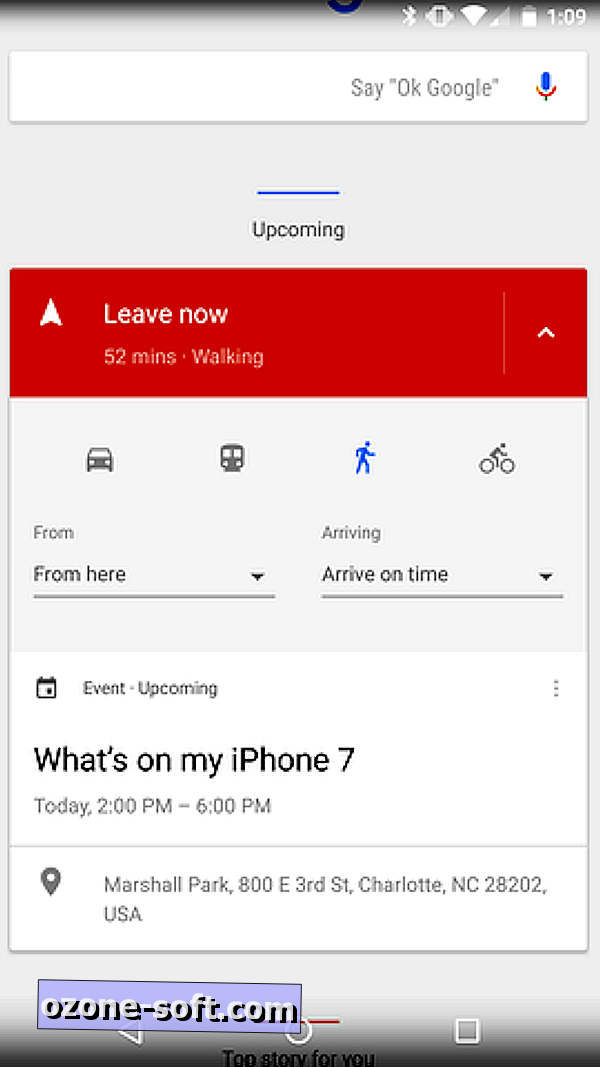
Nhận chỉ đường đến các sự kiện mà không cần cập nhật
Nếu sự tích hợp này không có vẻ hoàn toàn mới, thì đó là vì nó không phải. Các mục lịch đã xuất hiện ở những nơi khác - chẳng hạn như Google Hiện hành (và bóng thông báo của bạn) - trong nhiều năm nay. Nếu tích hợp Bản đồ mới chưa hoạt động cho bạn, bạn có một tùy chọn khác.
Các sự kiện xảy ra trong tương lai gần sẽ xuất hiện trong phần Sắp tới của ứng dụng Google và trong thông báo của bạn. Nếu các sự kiện của bạn có một vị trí được đặt, Google sẽ cho bạn biết khi nào bạn cần rời đi để đến sự kiện đúng giờ.
Thẻ sự kiện trong ứng dụng Google cũng cung cấp menu thả xuống để cho phép bạn chọn phương thức vận chuyển, địa điểm bắt đầu và thời gian bạn muốn đến sớm. Sau khi bạn chọn xong, nhấn vào khu vực cho bạn biết khi nào bạn nên rời đi sẽ mở điều hướng đến sự kiện.









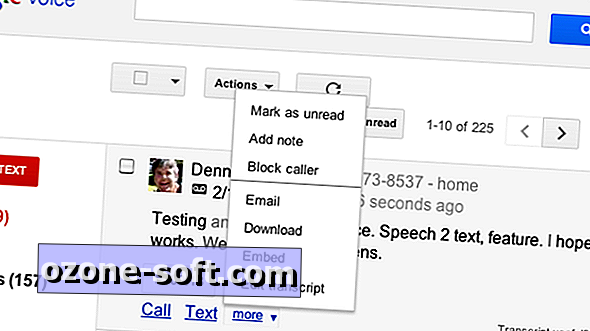



Để LạI Bình LuậN CủA BạN